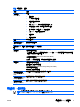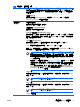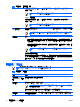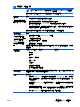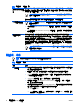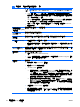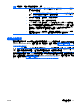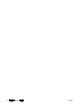Computer Setup (F10) Utility Guide
讓您指定參數(邏輯磁柱、磁頭和每一磁軌的磁區數),BIOS 使用這些參數來將磁碟 I/O 要求(由
作業系統或應用程式)轉譯成硬碟機可接受的詞彙。邏輯磁柱數不得大於 1024;磁頭數不得大於
256;每一磁軌的磁區數不得大於 63。唯有當磁碟機轉譯模式設為「使用者 (User)」時這些欄位才
會出現並可變更。
預設值 IDE/SATA
讓您為多磁區傳輸 (Multisector Transfers)、傳輸模式 (Transfer Mode) 以及 ATA 傳輸模式
(Translation Mode for ATA) 裝置指定預設值。
儲存體選項 (Storage
Options)
可抽換式媒體開機 (Removable Media Boot)
啟用/停用從可抽換式媒體啟動系統的能力。
舊型磁片寫入 (Legacy Diskette Write)
啟用/停用將資料寫入舊型磁片的能力。
BIOS DMA 資料傳輸 (BIOS DMA Data Transfers)
讓您選擇處理 BIOS 磁碟 I/O 需求的方式。當選擇「啟用 (Enable)」時,BIOS 會用 DMA 資料傳輸
來處理 ATA 磁片讀取及寫入的要求。當選擇「停用 (Disable)」時,BIOS 會用 PIO 資料傳輸來處
理 ATA 磁片讀取及寫入的要求。
SATA 模擬 (SATA Emulation)
讓您選擇作業系統存取 SATA 控制器和裝置的方式。最多支援二個選項: IDE 和 RAID。
「IDE」為預設選項。請使用此選項進行「一般 (normal)」(非 RAID)組態。
選取「RAID」選項來啟用對 RAID 磁碟區的 DOS 和開機存取。請在 Windows 2000、XP 或 Vista
中以適當的 RAID 裝置驅動程式使用此選項進行 RAID 設定。
注意 必須先安裝 RAID 裝置驅動程式後才可嘗試從 RAID 磁碟區開機。如果您未安裝所需
的裝置驅動程式就嘗試從 RAID 磁碟區開機,系統將會損毀(藍色畫面)。此外,當磁碟
機/光碟機鎖功能在任何已連接之硬碟機裝置上啟用時,請勿選取「RAID」選項。這樣做會
導致已鎖住的磁碟機/光碟機在後續重新開機時維持鎖定和無法存取的狀態,直到選取其他
SATA 模擬模式為止。
如需有關 RAID 的詳細資訊,請參閱
http://www.hp.com/support 網站上的《dc5750 商用桌
上型電腦上的獨立磁碟容錯陣列》。選擇您的國家/地區和語言,選取「請參閱支援與疑難
排解資訊 (See support and troubleshooting information)」,輸入電腦型號,並按下
Enter。在「資源」類別中,按一下「手冊(指南、補充、附錄等)(Manuals (guides,
supplements, addendums, etc)」。在「依類別快速跳至手冊 (Quick jump to manuals
by category)」下,按一下「白皮書 (White papers)」。
SATA 0 和 2
可讓您啟用或停用對第一個 SATA 控制器之主要通道的 DOS 和開機存取。此功能只適用於 SATA
模擬 = IDE 時。
注意 Windows 等進階作業系統可重新啟用此頻道。
SATA 1 和 3
可讓您啟用或停用對第一個 SATA 控制器之次要通道的 DOS 和開機存取。此功能只適用於 SATA
模擬 = IDE 時。
注意 Windows 等進階作業系統可重新啟用此頻道。
SATA 4(某些機型)
表格 3 電腦設定 – 儲存裝置 (續)
ZHTW 電腦設定 (F10) 公用程式 5